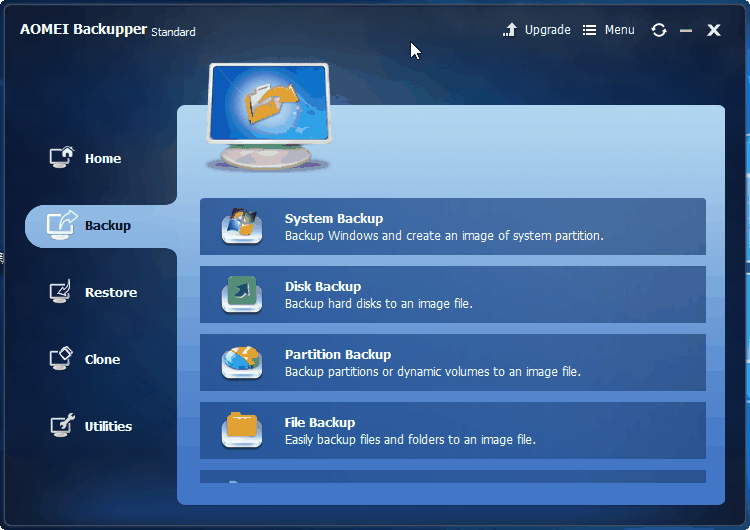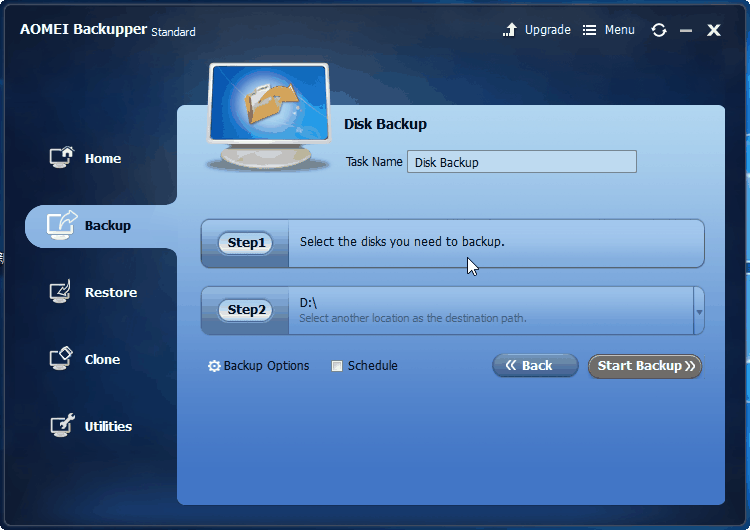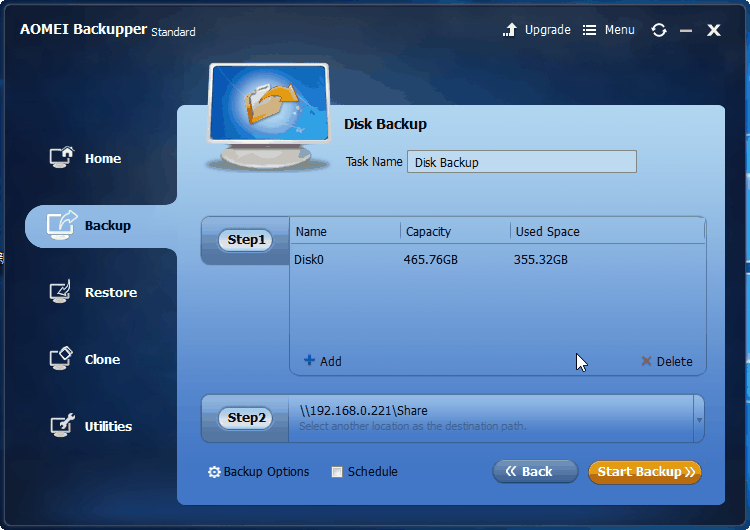Porque fazer backup Windows 10 computador?
Quando você executa Windows 10 no seu computador, você pode não apenas armazenar dados na sua unidade do sistema. Alguns aplicativos podem acessar seu HD para gravar ou alterar arquivos sem notificá-lo, portanto, seu aplicativo e sistema podem ter alguns arquivos importantes que existem em outro lugar do HD que você não conhece. Portanto, se você tiver espaço livre suficiente, é melhor criar um backup windows 10 computador. Se ocorrer algum desastre de hardware ou software, você poderá restaurar backup e tornar tudo exatamente igual ao tempo de backup.
Método recomendado para criar backup de imagem do computador com Windows 10
Se você usar a ferramenta de backup interna do Windows 10 - Histórico de Arquivos para fazer backup de seu HD, obterá um backup de imagem do mesmo tamanho do HD original, embora ainda não tenha alguns arquivos porque não pode fazer backup de NTFS de partição não formatada ou sem letra de unidade. Felizmente, você pode experimentar o software de backup gratuito - AOMEI Backupper Standard, que usa backup em disco para criar um backup de imagem completo de computadores Windows 10, incluindo partições EFI e partições de recuperação. Ele suporta NTFS, FAT32, FAT16, EXT2, EXT3 e outros sistemas de arquivos, para que você não precise se preocupar com alguns dos seus dados sendo desatribuídos, ele fornece compactação e criptografia avançadas para que você não precise se preocupar com backups muito grandes ou inseguros.
Criar backup de imagem do Windows 10 com AOMEI Backupper
Se os dados no seu computador forem perdidos, backup Windows 10 computador torna-se muito necessário. AOMEI Backupper pode ajudá-lo a fazer o backup do seu computador com o Windows 10/8/7 / XP / Vista. Vamos ver como funciona:
1. Baixe AOMEI Backupper Standard. Em seguida, instale e inicie.
2. Clique em Backup de Disco na guia Backup. Se você quiser apenas fazer backup do sistema operacional Windows 10, poderá selecionar Backup de Sistema.
3. Clique em Passo 1 e selecione disco do Windows 10 como o disco de origem. Você também pode fazer backup de vários discos ao mesmo tempo.
4. Clique no Passo 2 para escolher onde salvar o arquivo de backup. O File Explorer pode detectar todos os locais, incluindo pastas compartilhadas de rede e unidades NAS.
5. Verifique a tarefa de backup. Se não houver problemas, clique em Iniciar Backup para executar o backup. Você também pode clicar em Agendar para configurar backups automáticos completos / incrementais / diferenciais com base nesse backup.
Além de backup Windows 10 computador, o AOMEI Backupper também suporte clonar HD no Windows 10 ou atualizar seu disco rígido, sincronizando arquivos, permitindo que você sincronize arquivos entre duas pastas e muitos outros utilitários úteis.